כיצד סהכ שורות ועמודות ב - Microsoft

אם אתה צריך ערכים סה"כ בטבלה Word, אתה יכול לעשות זאת מבלי לפרוץ את המחשבון או להזין את הנתונים לתוך Excel ולאחר מכן להעתיק אותו בחזרה. Word יכול לעשות חישובים פשוטים כגון סיכום, הכפלה, וממוצע.
נניח שיש לך טבלה כמו הבאה. יש לך את היחידות שנמכרו ואת העלות ליחידה, ואתה רוצה להכפיל את אלה כדי לקבל בסך הכל.

התחל על ידי הצבת נקודת ההכנסה שלך בתא העליון ריק בעמודה "סה"כ".
לאחר מכן, עבור אל הכרטיסיה "פריסה" חדשה המופיעה כלפי הקצה הימני של רצועת הכלים (יש הכרטיסייה פריסה נפרדת רק לטבלאות) ולאחר מכן לחץ על הלחצן "נוסחה".

בדוגמה זו, אנחנו הולכים להכפיל את הערך בעמודה "יחידות" לפי הערך בעמודה "עלות יחידה". לשם כך, הקלד את השדה הבא בשדה "פורמולה" כדי להכפיל את הערכים בשני התאים שמשמאל לתא הנוכחי:
מוצר = (LEFT)
בחר אפשרות מתוך הרשימה הנפתחת פורמט מספר כדי לציין את הפורמט של התוצאה של הנוסחה.

לחץ על "אישור" כדי לקבל את ההגדרות ולהכניס את הנוסחה לתא.

התוצאה של הנוסחה מציגה בתא.
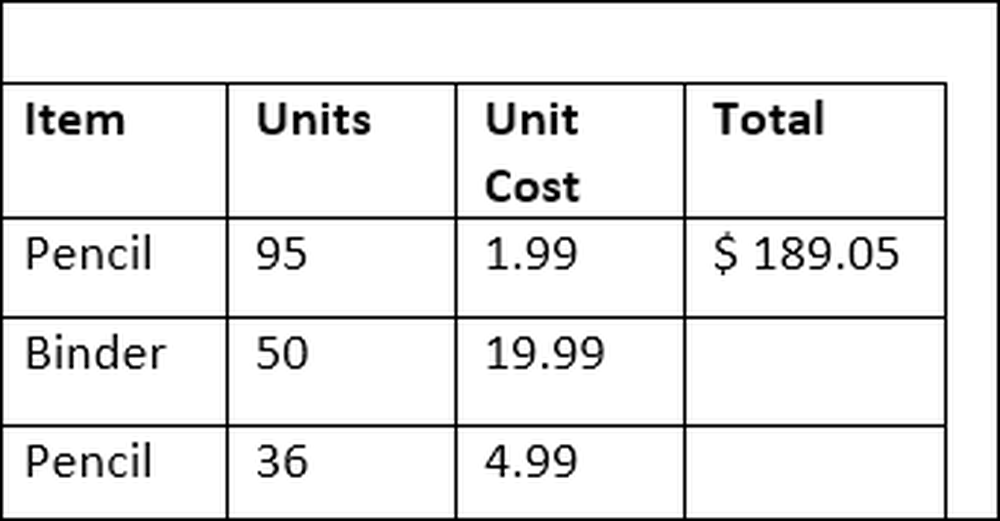
למרבה הצער, Word אינו מאפשר לך לבחור חבורה של תאים בו-זמנית וליצור נוסחה עבור כולם בשלב אחד, כך שיהיה עליך לבצע את אותם השלבים בכל אחד מהתאים האחרים בעמודה "סך הכל".
לאחר שתסיים, יהיה לך שולחן מלא.

טכניקה זו פועלת פחות או יותר באותה צורה עבור עמודות כפי שהיא עושה עבור שורות. נניח, למשל, שרצינו להוסיף את כל הערכים בעמודה "סה"כ" כדי להבין את סך המכירות הכולל שלנו.
הצב את נקודת ההכנסה שלך בתא ריק בתחתית העמודה "סך הכל" (הוסף שורה נוספת אם עליך). ראש אל הכרטיסייה "פריסה" ולחץ על הלחצן "נוסחה" שוב.
הפעם נשתמש בנוסחה הבאה:
= SUM (מעל)
הפרמטר "ABOVE" אומר ל- Word להוסיף את כל הערכים מעל התא הנוכחי.

בחר בפורמט מספר המתאים ולחץ על "אישור".

סך כל הערכים בעמודה "סה"כ" מוצג בתא.

הערה: אם תוסיף שורות חדשות או עמודות ערכים לטבלה ב- Word, הנוסחאות שקיבלת לא יתעדכנו באופן אוטומטי. כדי לעדכן נוסחה, לחץ לחיצה ימנית על הנוסחה ובחר "עדכון שדה" מהתפריט המוקפץ.
כשמדובר בניהול נתונים בטבלאות, Word מציע שום מקום ליד כוחו של Excel. זה בסדר עבור שולחנות קטנים כמו זה שבו אתה לא מצפה ערכים לשנות הרבה ואתה לא צריך להציג את הנתונים בדרכים שונות. אם אתה צריך פונקציונליות יותר, אתה הרבה יותר טוב את החדרת גיליון אלקטרוני של Excel בפועל למסמך Word שלך.




